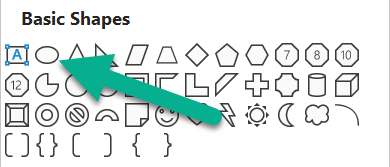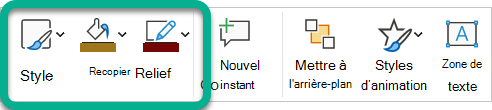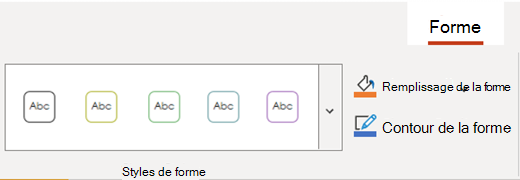Pour dessiner un cercle parfait, maintenez la touche Maj enfoncée pendant que vous dessinez.
-
Accédez à Insérer > formes.
-
Sous Formes de base, sélectionnez l’ovale.
-
Maintenez la touche Maj enfoncée tout en faisant glisser la souris pour dessiner un cercle sur la diapositive.
Conseil : Si vous n’appuyez pas sur la touche Maj, vous obtenez un ovale au lieu d’un cercle parfait.
-
Une fois que votre cercle a la taille et la position appropriées, cliquez dessus avec le bouton droit et utilisez la barre d’outils flottante pour modifier le style, la couleur de remplissage ou la couleur de bordure (contour) du cercle :
-
Sélectionnez Insertion > Formes.
-
Sous Formes de base, sélectionnez l’ovale.
-
Faites glisser la souris sur le canevas pour dessiner un ovale.
-
Avec l’ovale toujours sélectionné, choisissez l’onglet Forme sur le ruban, puis modifiez manuellement les paramètres Hauteur et Largeur pour faire de l’ovale un cercle parfait.
-
Pour redimensionner le cercle et conserver les proportions, maintenez la touche Maj enfoncée tout en faisant glisser une poignée d’angle de la forme.
Vous pouvez également déplacer la forme en la sélectionnant et en la faisant glisser vers une nouvelle position.
-
Avec le cercle sélectionné, choisissez l’onglet Forme dans le ruban. Vous pouvez modifier la couleur de remplissage ou de contour, ou choisir un style prédéfini pour le cercle :
Pour dessiner un cercle parfait, maintenez la touche Maj enfoncée pendant que vous dessinez.
-
Accédez à Insérer > formes.
-
Sous Formes de base, sélectionnez l’ovale.
-
Maintenez la touche Maj enfoncée tout en faisant glisser la souris pour dessiner un cercle sur la diapositive.
Conseil : Si vous n’appuyez pas sur la touche Maj, vous obtenez un ovale au lieu d’un cercle parfait.
-
Une fois que votre cercle est à la bonne taille et à la bonne position, modifiez le style, la couleur de remplissage ou la couleur de bordure (contour) du cercle sous l’onglet Format de la forme :